修復 Google Meet 在 Android 上頻繁斷開連接的問題
已發表: 2023-03-16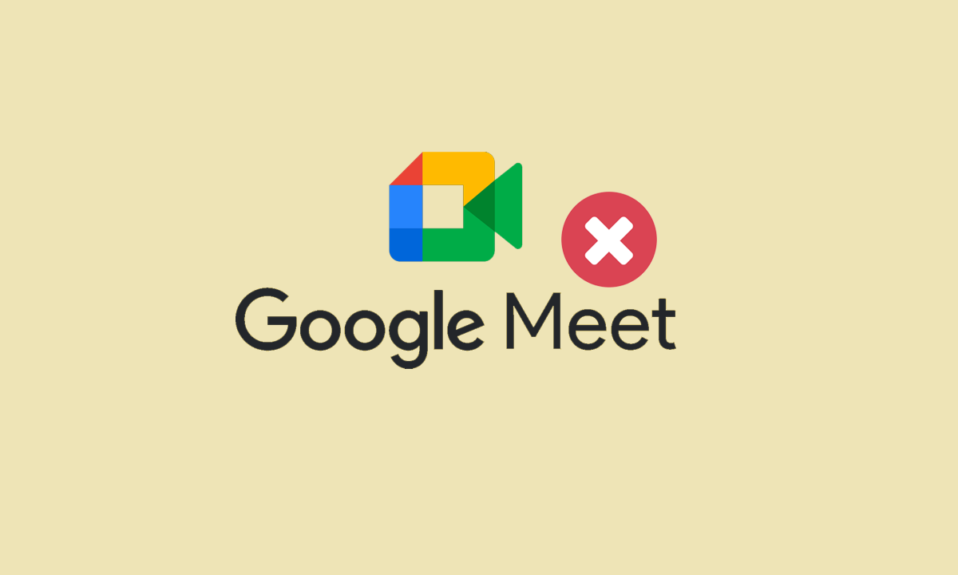
Google Meet 是 Google 提供的一項支持視頻通信的服務。 借助瀏覽器上的 Google Meet 或通過其手機應用程序,用戶可以輕鬆地與團隊成員和客戶共享他們的視頻、桌面和演示文稿。 也可以安排 Google Meet 上的會議。 這款高質量的視頻通話應用確實是官方會議首選的平台之一。 然而,一些用戶在嘗試使用該平台時遇到了 Google Meet 頻繁斷開連接的情況。 如果您也是這些用戶中的一員並且想知道,為什麼我一直斷開與 Google Meet 的連接,那麼您來對地方了。 以下指南提供了導致 Google Meet 連接問題的所有原因以及不同的修復方法。 因此,請繼續閱讀我們的信息指南,直到最後,找到解決問題的完美方法。
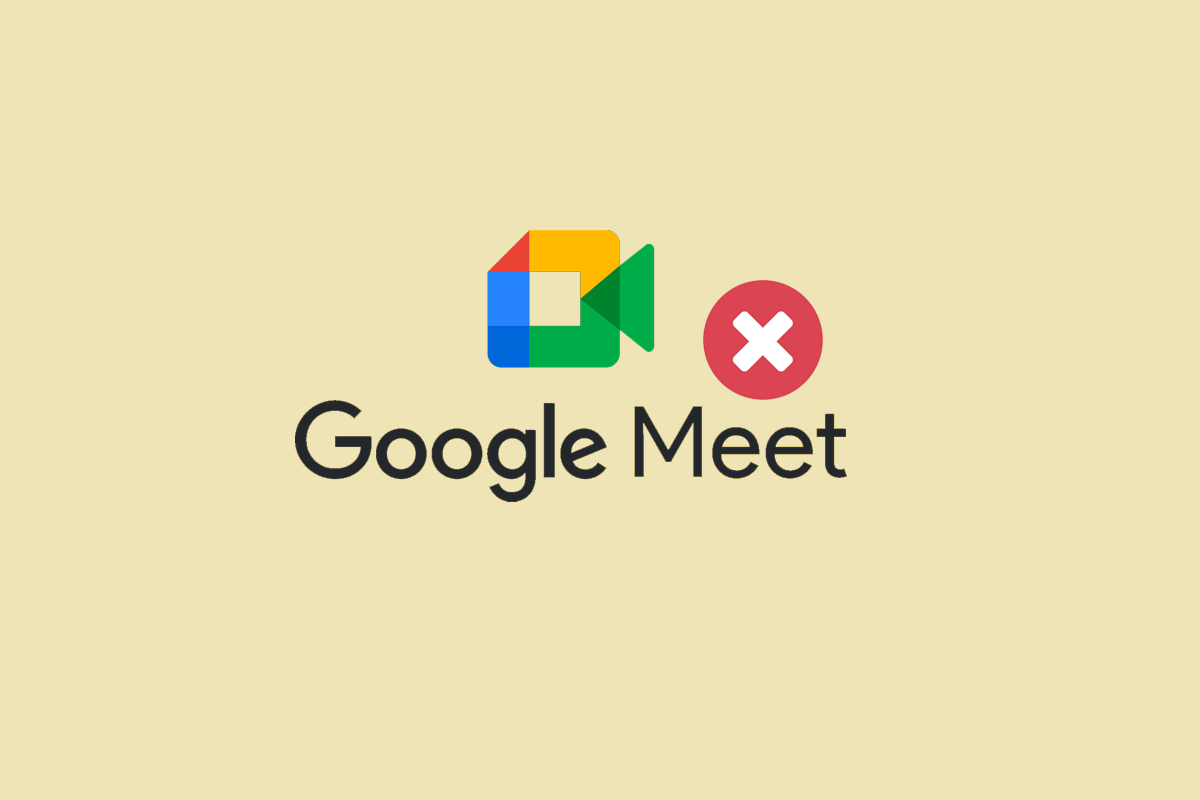
如何修復 Google Meet 頻繁斷開連接
在這裡,我們解釋了解決 Android 設備上的 Google Meet 斷開連接問題的故障排除方法。
為什麼 Google Meet 經常掉線?
Google Meet 是一種用於會議的會議工具。 收到邀請的任何人都可以加入這些會議。 但是,這些會議可能會由於以下幾個原因而中斷:
- 設備與 Google Meet 應用不兼容。
- Google Meet 應用程序的服務器中斷。
- 互聯網連接不穩定或弱。
- 過時的 Google Meet 版本。
- 錯誤的會議代碼。
- 損壞的 Google Meet 緩存和數據。
- Google Meet 應用程序的損壞安裝文件。
如何修復 Android 上的 Google Meet 斷開連接問題
由於網絡問題或其他可能的原因,您可能會突然退出 Google Meet 會議。 如果發生此類情況,您可以按照下面給出的一些故障排除方法來解決問題:
方法一:基本故障排除方法
在進行高級修復之前,是時候嘗試一些故障排除修復來解決您的離線問題了返回在線使用 Google Meet 消息錯誤。
1A. 檢查 Google Meet 的最低要求
解決上述問題的第一步是檢查您的設備是否滿足運行 Google Meet 應用程序所必需的最低要求。 始終建議在手機上使用 Google Meet 應用程序,因為使用瀏覽器而不是應用程序並不總是可靠的。 您可以從設備的Play 商店下載 Google Meet ,避免出現斷開連接問題。 要在您的 Android 手機上運行該應用程序,您需要Android 5 或最新版本。 如果您的手機版本低於 Android 5,您設備上的 Google Meet 應用將無法運行。
1B. 等待服務器正常運行時間
對於在 Android 手機瀏覽器上運行該應用程序的 Google Meet 用戶,建議檢查其服務器。 因此,您應該等待服務器超時,並定期在 Downdetector 網站上檢查 Google Meet 服務器的實時更新。
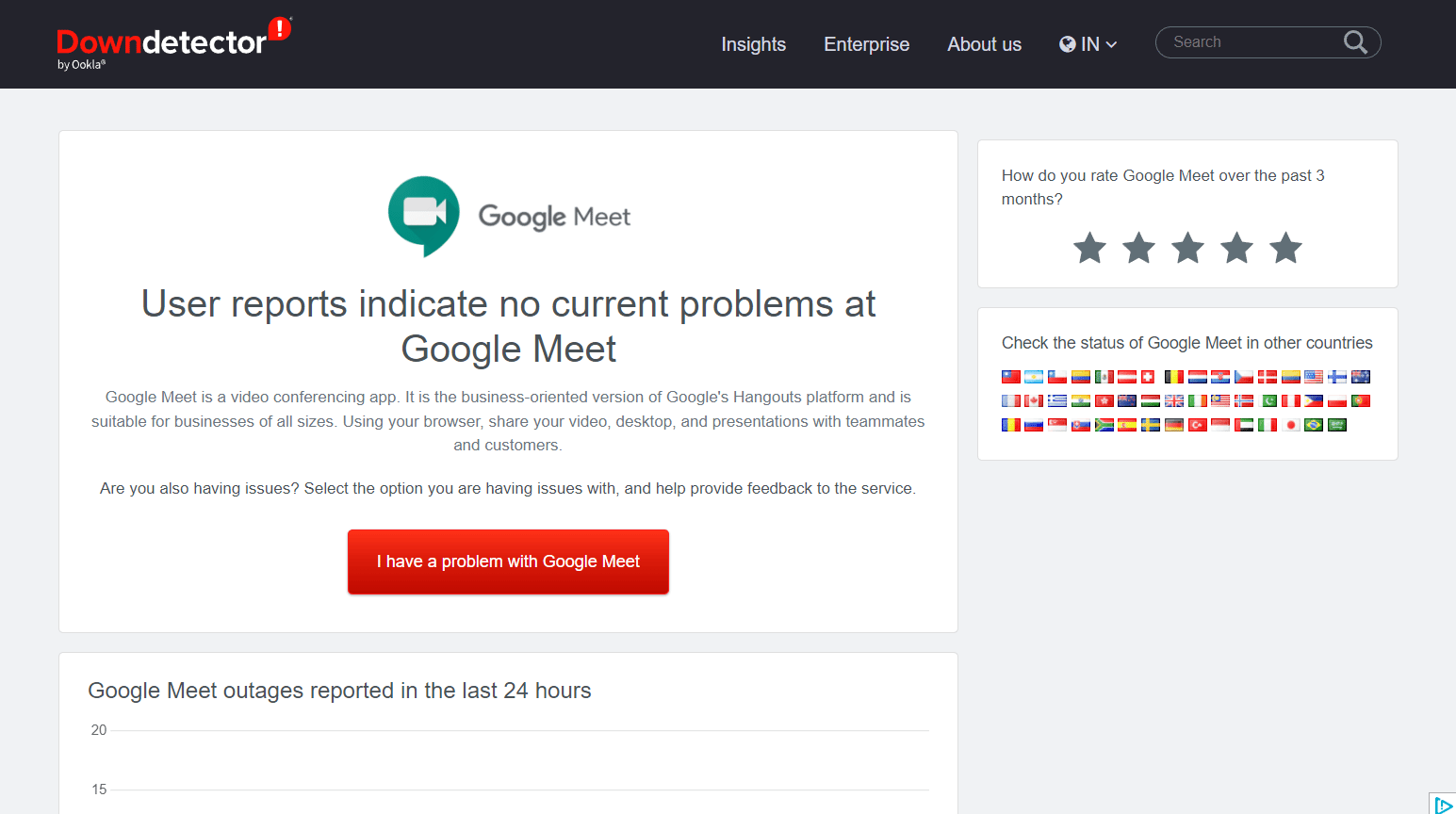
1C。 解決 Internet 連接問題
如果您的設備存在某些互聯網連接問題,也可能無法連接到 Google Meet 會議。 Android 用戶可以檢查他們的移動數據網絡或嘗試重新連接 Wi-Fi。 如果您的數據連接有問題,請查看我們關於如何在您的 Android 手機上提高互聯網速度的指南以了解更多信息。
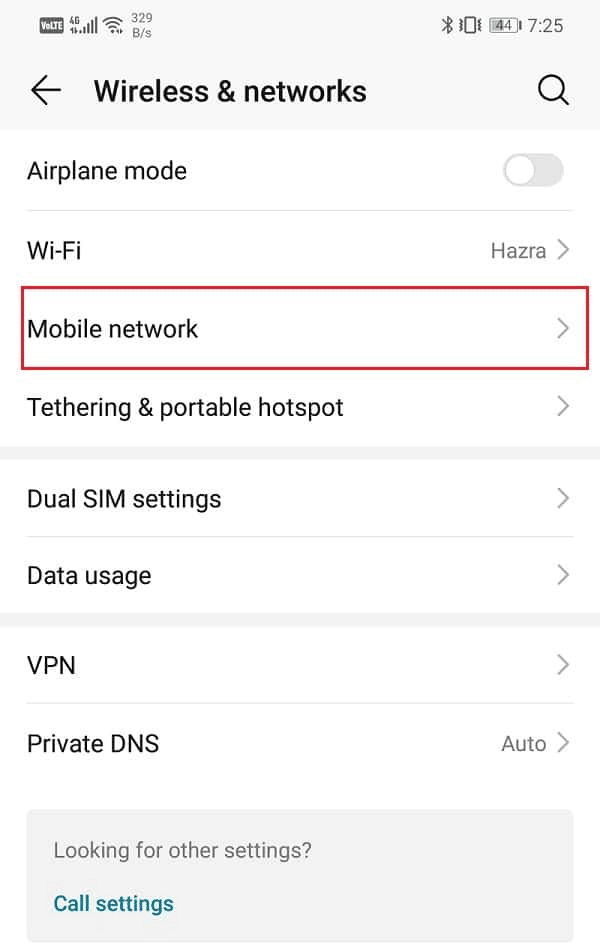
1D。 驗證會議代碼
如果沒有互聯網連接問題或您運行 Google Meet 應用程序的設備沒有任何問題,那麼您必須檢查一次您嘗試輸入的會議代碼是否正確。 Google Meet 上的會議通常使用鏈接組織,而不是輸入會議代碼。 但有時,可能會出現失誤。 因此,您必須與會議主持人溝通並驗證您嘗試加入的會議的代碼,避免 Google Meet 頻繁斷開連接的問題。
方法 2:重啟 Google Meet 應用
如果您想知道,為什麼我一直斷開與 Google Meet 的連接,那麼一個合理的答案可能是一些小故障或錯誤。 要解決此問題,您必須完全關閉該應用程序,而不僅僅是離開它。 您也可以按照以下步驟從後台關閉它:
1. 從您的設備關閉Google Meet 應用程序並轉到主屏幕。
2. 現在,點擊底部的任務視圖圖標。
3. 接下來,點擊全部關閉以結束手機上的所有後台進程,包括 Google Meet 應用程序。
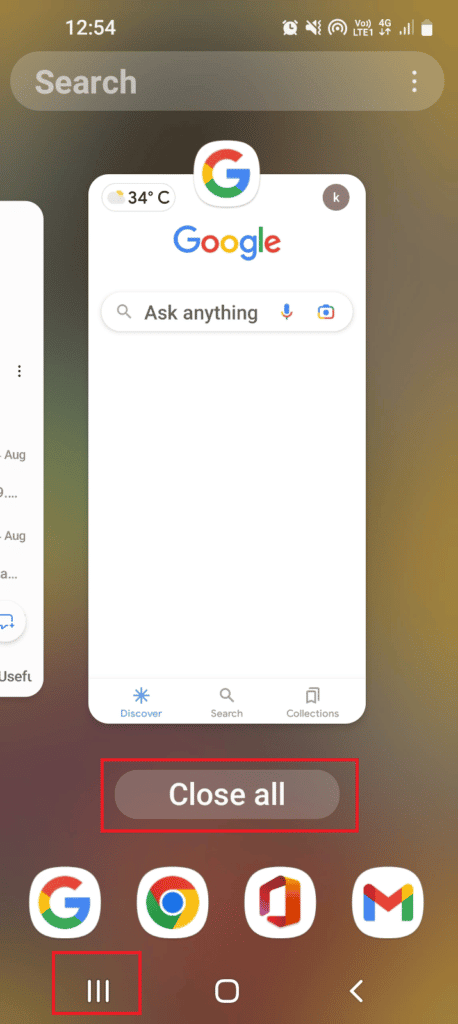
4. 最後,重啟Google Meet ,查看斷線問題是否已經解決。
另請閱讀:如何修復在 Google Meet 中找不到相機
方法 3:更新 Google Meet 應用
Android 手機上的每個應用程序都需要定期更新,包括 Google Meet,因為其舊版本可能會打斷您使用該應用程序的大部分功能。 因此,要解決 Android 版 Google Meet 斷開連接問題,請借助我們關於如何一次自動更新所有 Android 應用程序的指南將應用程序更新到最新版本。
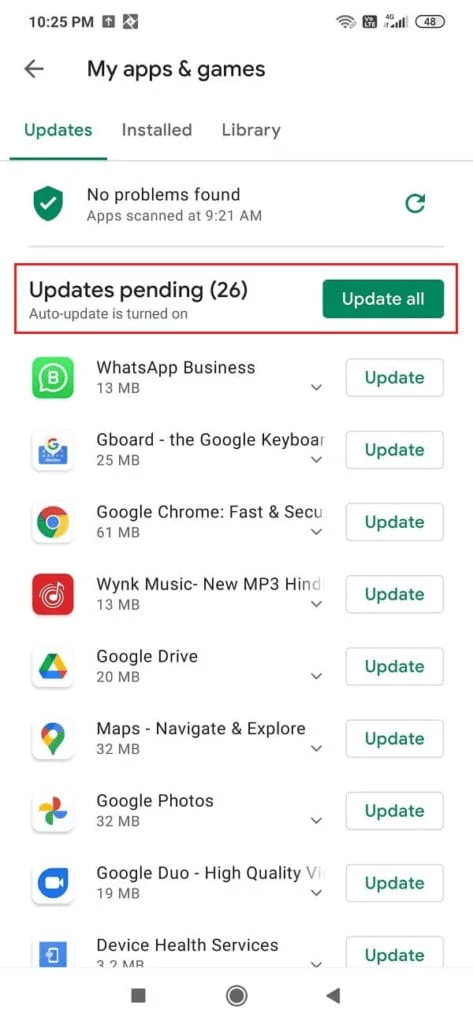

方法 4:清除 Google Meet 應用程序緩存
你不在線返回在線使用 Google Meet 是由於損壞的 Google Meet 應用程序緩存和數據而遇到的錯誤消息。 因此應定期清理存儲在應用程序中的緩存。 要有效地執行此方法,您可以查看我們的指南,了解如何清除 Android 手機上的緩存(及其重要性)。
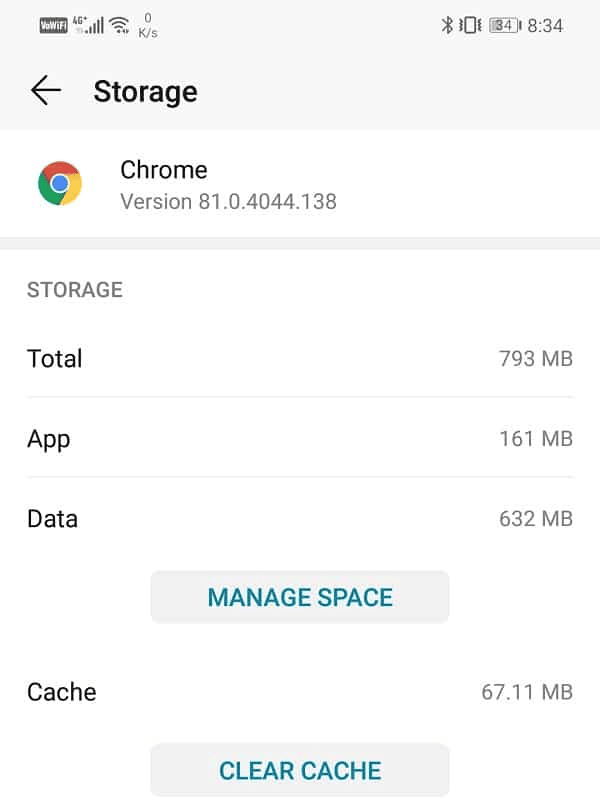
另請閱讀:修復 Google Meet 網格視圖擴展
方法 5:限制數據使用
Google Meet 應用程序具有限制數據使用的附加功能。 此功能非常有用,因為它可以幫助您在未連接到 Wi-Fi 網絡時保存您的移動數據,並且即使在網絡不佳的區域也有助於運行該應用程序。 您也可以按照以下步驟在您的 Google Meet 應用中啟用此功能,並消除斷開連接的錯誤消息:
1. 在您的 Android 手機上啟動Google Meet 應用程序。
2. 現在,點擊屏幕左上角的漢堡菜單圖標。
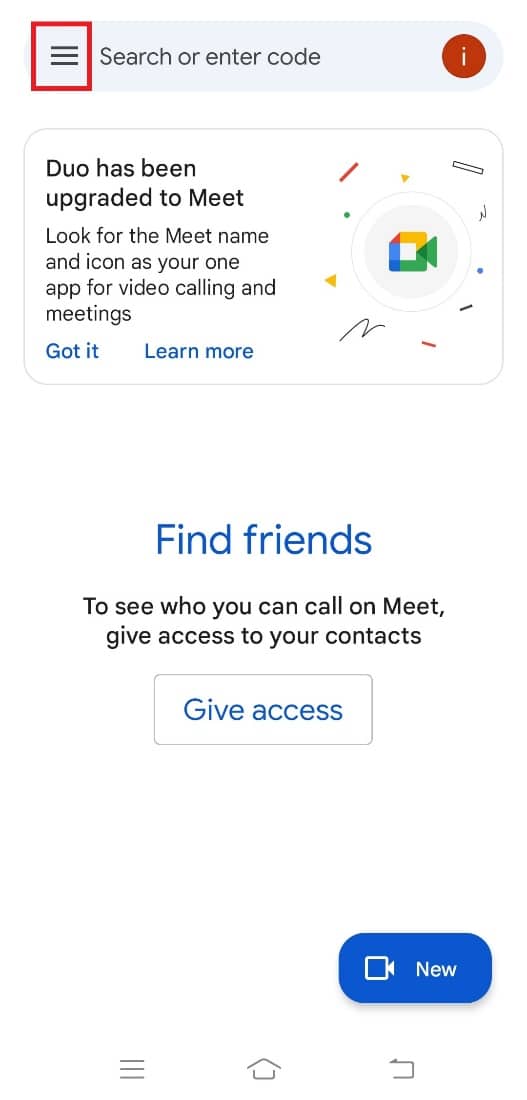
3.接下來,點擊左側窗格中的“設置”選項。
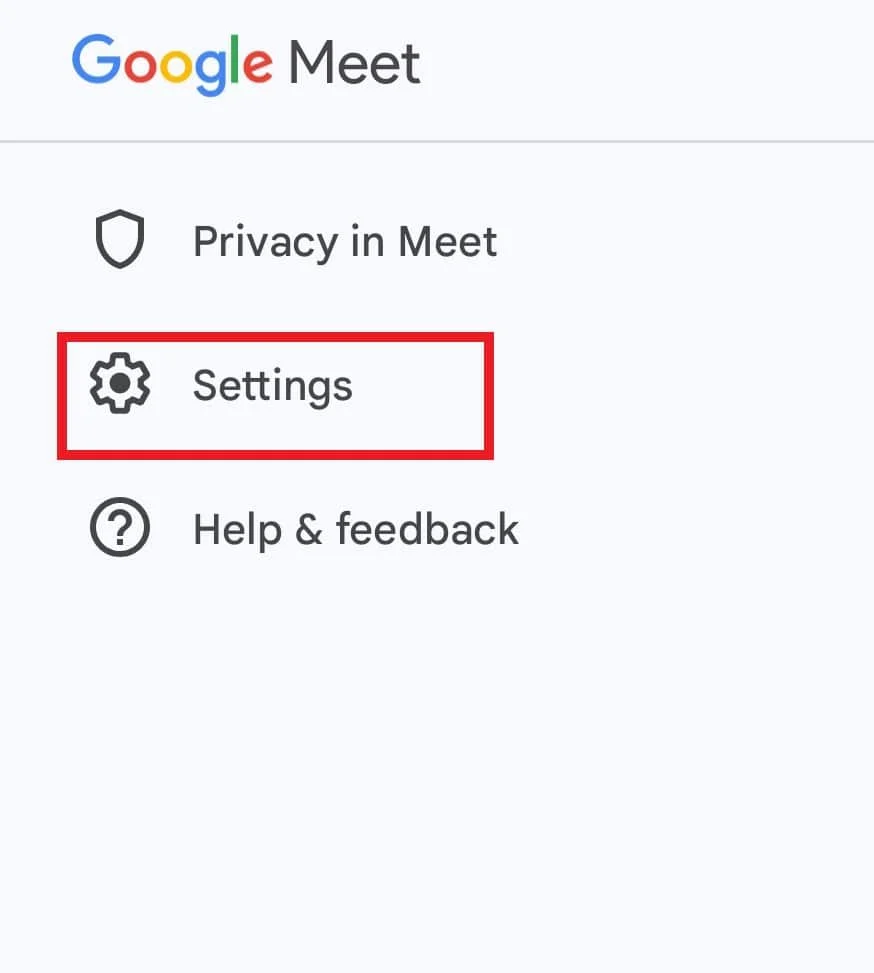
4. 接下來,點擊會議設置。
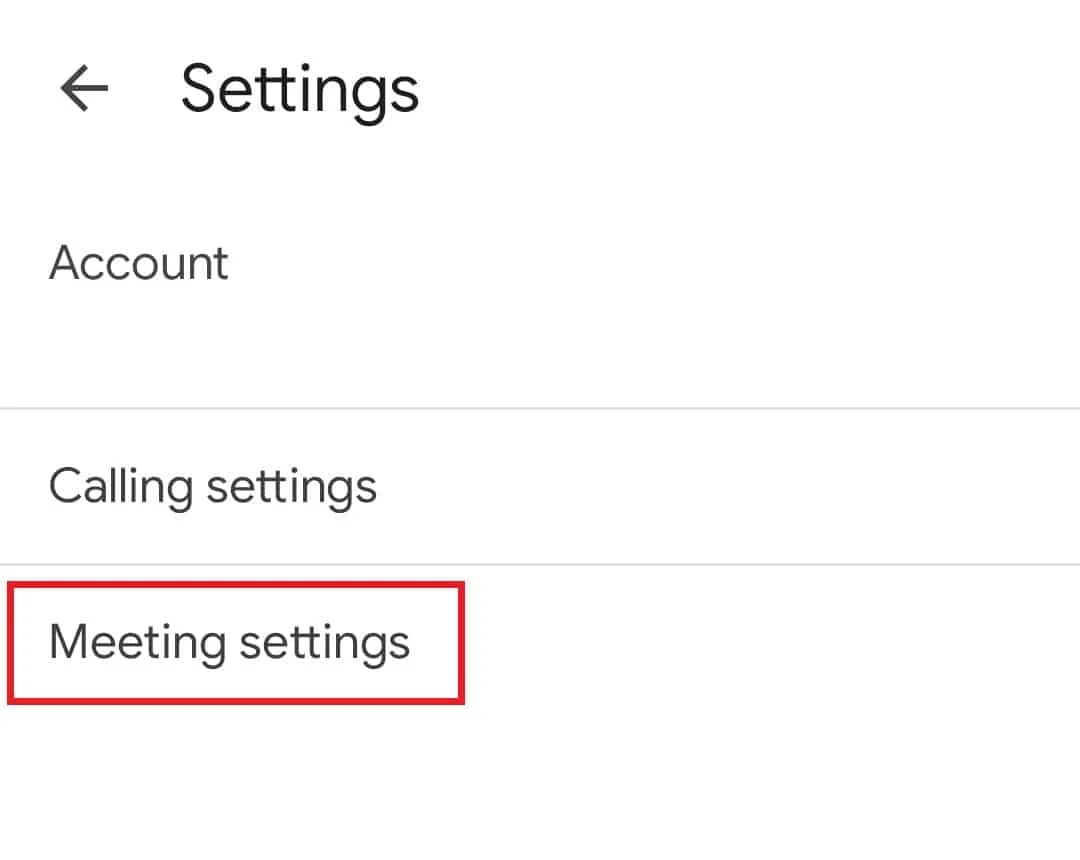
5. 最後,打開限制數據使用選項。

方法 6:重新安裝 Google Meet 應用
最後,要解決 Google Meet 頻繁斷開連接的問題,您可以選擇在手機上重新安裝該應用程序。 這是為了解決之前在手機上安裝應用程序文件時發生的任何錯誤。 為此,您必須先卸載 Google Meet,您可以參考我們關於如何在 Android 手機上卸載或刪除應用程序的指南。
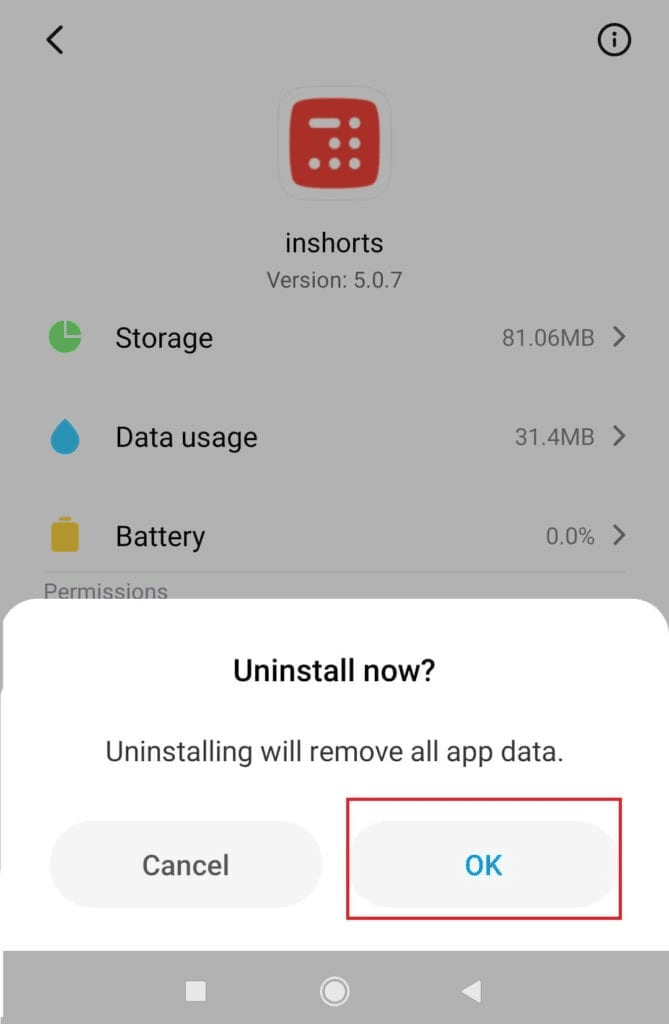
卸載 Google Meet 應用程序後,請按照以下步驟重新安裝它:
1. 在您的Android上啟動Play 商店應用程序。
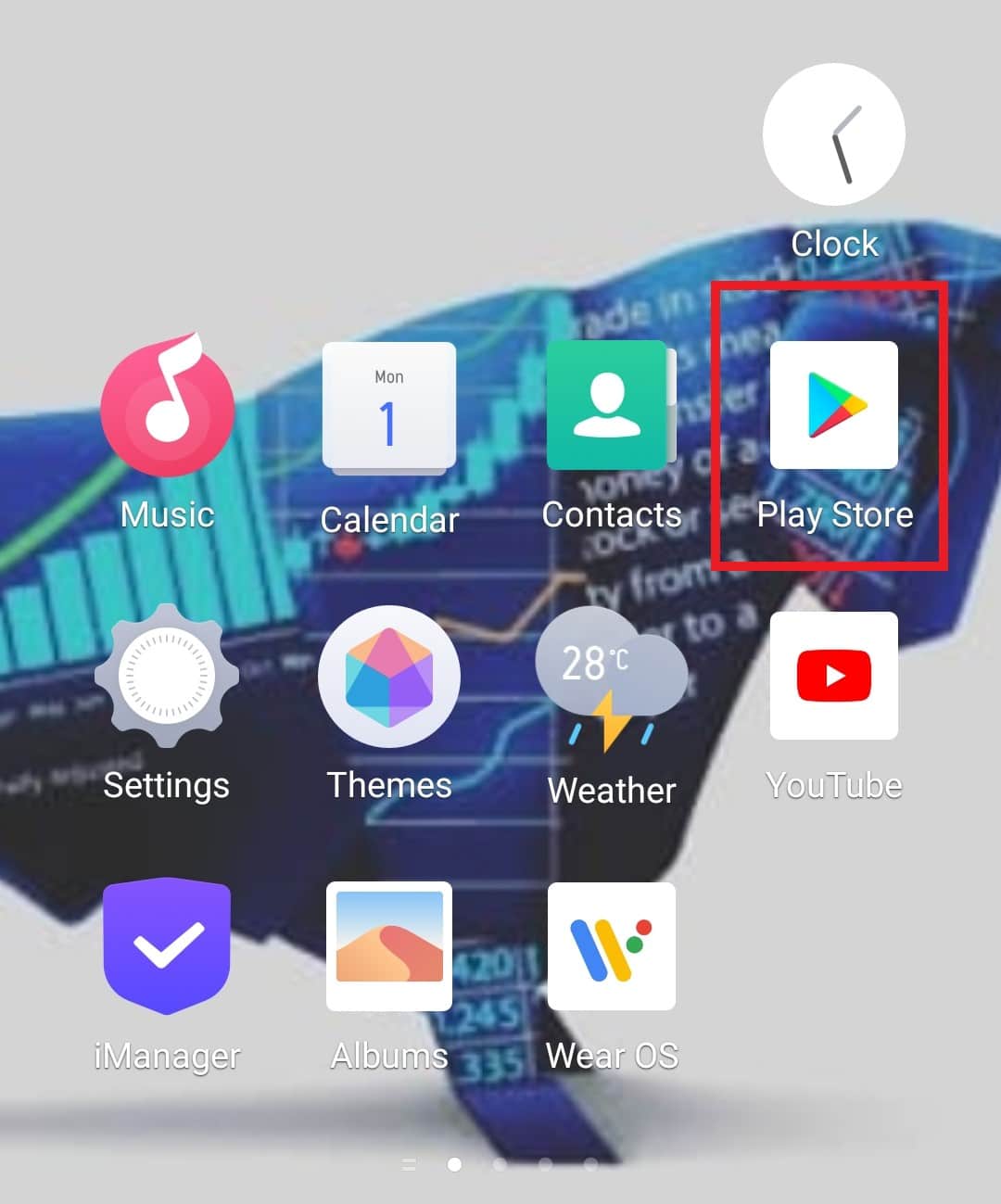
2. 接下來,從搜索欄中搜索Google Meet 。
3. 點擊安裝按鈕下載 Google Meet 應用程序。
下載後,運行應用程序並檢查斷開連接問題是否已解決。
另請閱讀:如何在 Google Meet 上更改您的姓名
其他方法:在瀏覽器上使用 Google Meet
雖然您的 Android 手機可以輕鬆地從 Play 商店訪問 Google Meet 應用程序,但如果您在使用該應用程序時遇到問題,則可以嘗試使用瀏覽器版本。 如果上述方法不起作用,請嘗試通過瀏覽器在線使用 Google Meet,以避免出現斷開連接問題。
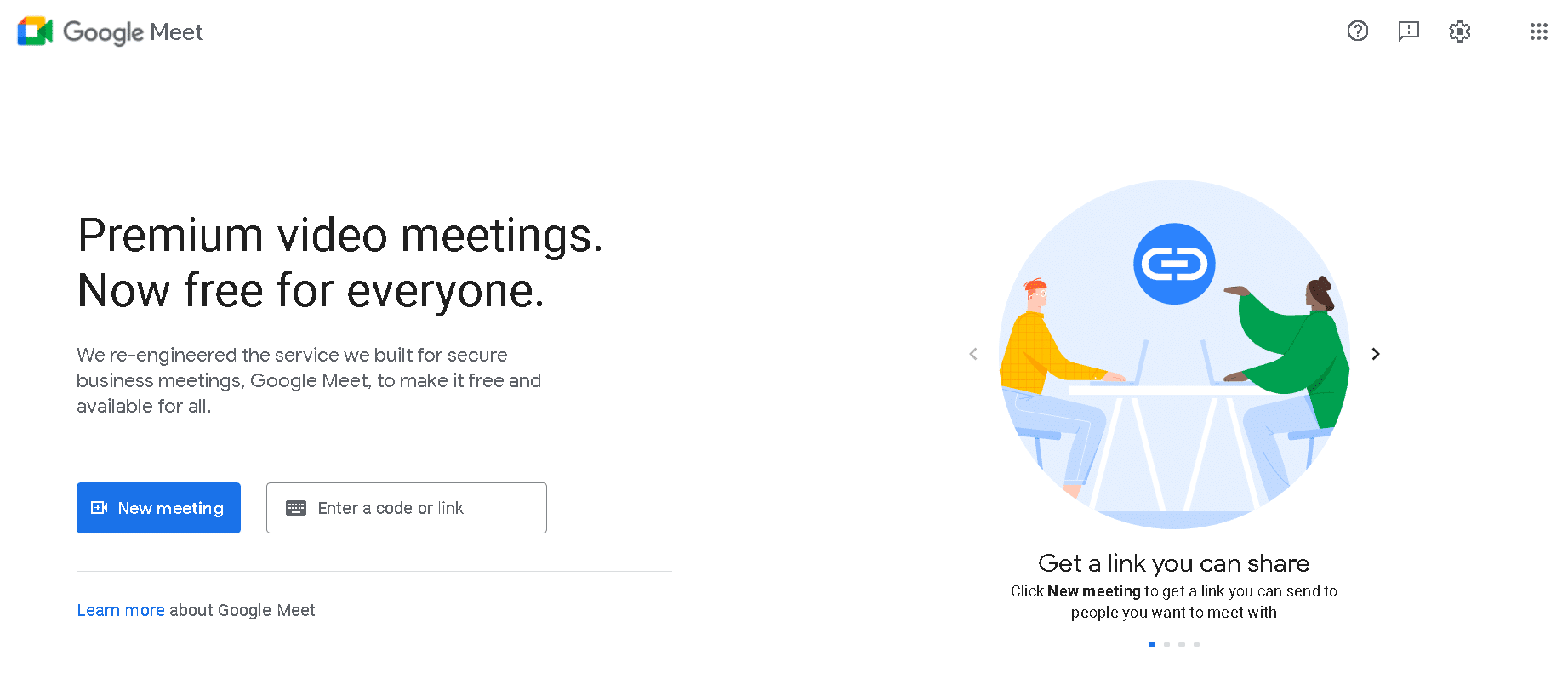
常見問題 (FAQ)
Q1。 如何解決 Google Meet 問題?
答。 您可以通過再次打開設備數據、重新啟動路由器或調製解調器、重新啟動 Google Meet 應用程序、更新應用程序、清除其緩存並最終重新安裝 Google Meet 來解決大部分 Google Meet 問題。
Q2。 如何改善 Google Meet 連接?
答。 您可以通過確保Google Meet 流量具有到互聯網的短路徑來改善 Google Meet 連接。
Q3. Google Meet 的最佳網速是多少?
答。 對於 Google Meet,您的設備必須滿足3.2 Mbps 的帶寬要求。
Q4. Google Meet 應用程序是否使用大量 Wi-Fi?
答。 在高清質量視頻設置中,Google Meet 應用程序的使用每小時至少會消耗 2.6 GB 的數據。 這意味著它每小時可以消耗 0.9 GB 的互聯網配額。
Q5. 使用 Google Meet 有限制嗎?
答。 在桌面上,您可以在 Google Meet 上進行長達 24 小時的一對一通話。 但是,您最多只能主持3 名或更多參與者的通話,時間最長為60 分鐘。
受到推崇的:
- 如何獲得第七熾天使軍官左輪手槍
- 如何修復 iPhone 屏幕上的白線
- 通過 Google Meet 中的系統設置修復您的麥克風靜音
- 什麼是 Google Meet 代碼?
這使我們結束了有關Google Meet 頻繁斷開連接的指南。 我們希望我們的文檔能夠回答您在使用 Google Meet 時有關此錯誤的所有疑問,並且您能夠使用上述方法之一修復它。 如果您還有其他問題要問,請將它們留在下面的評論部分。
